NEU: Ab sofort könnt ihr die Anbindung noch einfacher mit unserer kostenfreien Shopify-App durchführen. Einfach die App installieren und schon ist euer Shop mit unserer Produktion verknüpft. Die App könnt ihr hier herunterladen: https://apps.shopify.com/shirt-king-print-on-demand-eu.
Sofern ihr die manuelle Anbindung bevorzugt, könnt ihr euren Shop auch weiterhin wie unten beschrieben verbinden.
Um einen Shopify-Shop anzubinden musst du zuerst eine private App anlegen. Die private App muss die nachfolgend beschriebenen Berechtigungen haben, ansonsten können die Tracking-ID und andere Informationen nicht an deinen Shop übergeben werden.
Die Einrichtung dauert ca. 3 Minuten.
Shopify mit der Shirtking.cloud verbinden –
so einfach gehts!
Logge dich in deinem Shopify-Shop ein und rufe im Menü auf der linken Seite den Punkt „Apps“ auf.

Rufe im folgenden Fenster den Punkt Apps erstellen auf. Du findest diesen oben rechts.
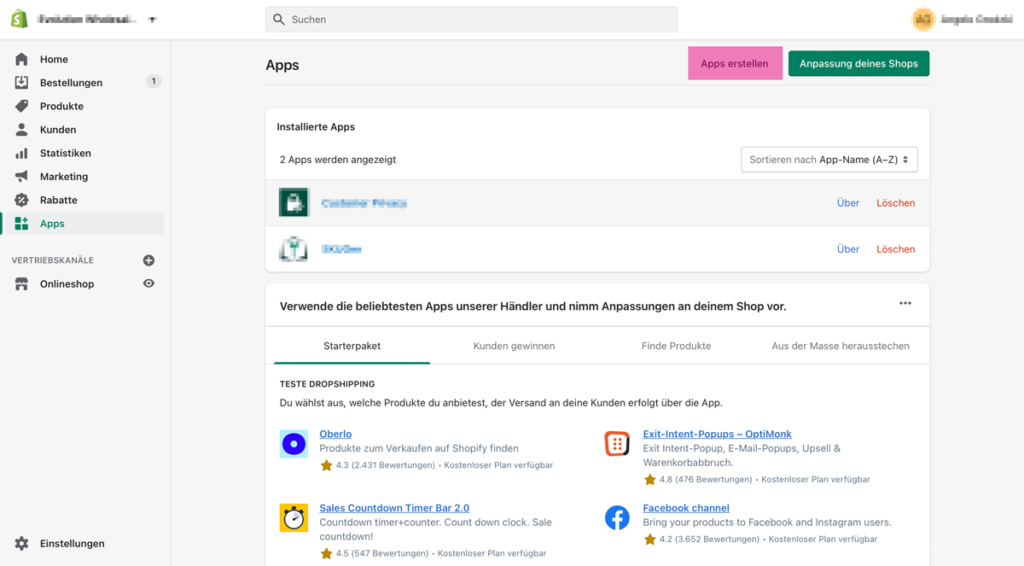
Du siehst nun eine Übersicht sämtlicher Apps in deinem Shop. In der Regel werden dort bei dir noch keine Einträge stehen. Um eine neue App zu erstellen wähle wieder oben rechts Eine App erstellen aus.

Es öffnet sich nachfolgendes Fenster. In diesem kannst du der App einen Namen geben. Verwende einfach Shirtking.cloud oder einen anderen Namen, der dir hilft die App zu identifizieren. Als App-Entwickler wählst du einen Benutzer deines Shops aus. Shopify schickt an diese Person ggf. Statusinformationen, die im Fehlerfall wichtig sein können. Um die App zu erstellen, bestätige die Eingaben mit einem Klick auf App erstellen.
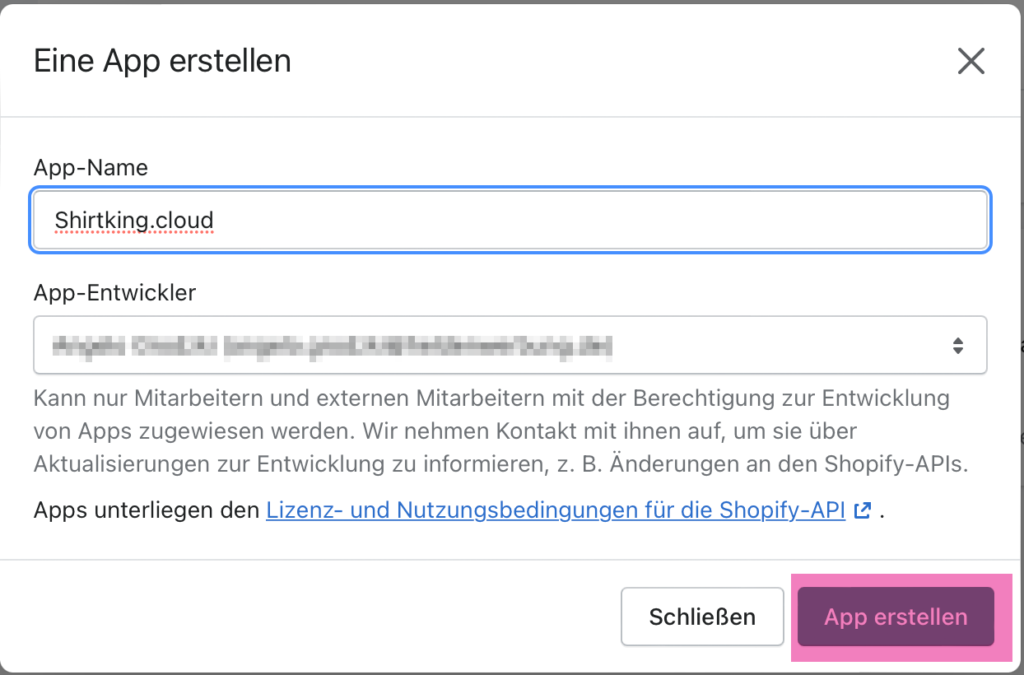
Es öffnet sich nun das folgender Fenster. Um die Berechtigungen der App einzustellen wähle bitte den Punkt Admin-API Bereiche konfigurieren aus.
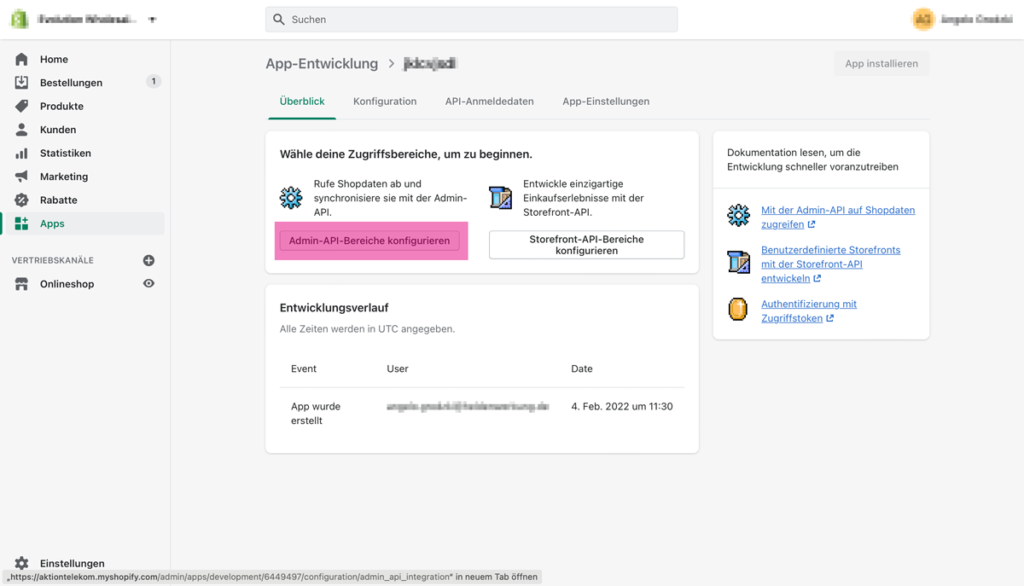
Im nächsten Dialog kannst du die notwendigen Berechtigungen vergeben und hast die Verknüpfung in wenigen Minuten hergestellt.
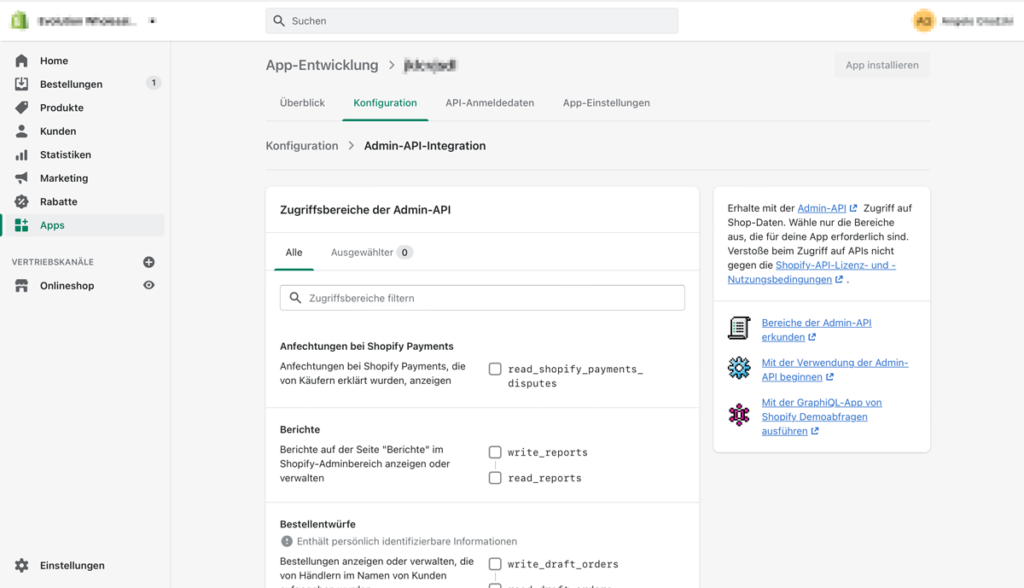
Setze bitte die folgenden Berechtigungen:
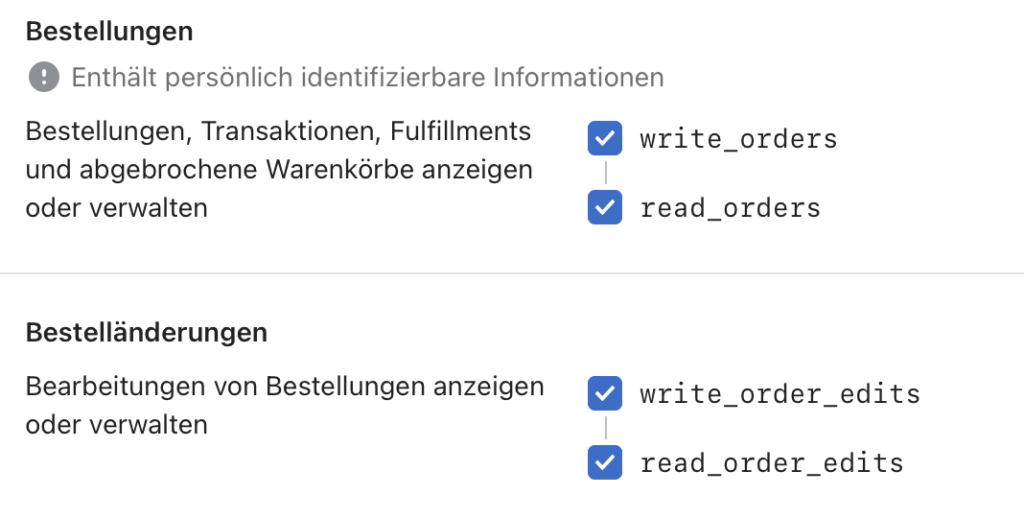

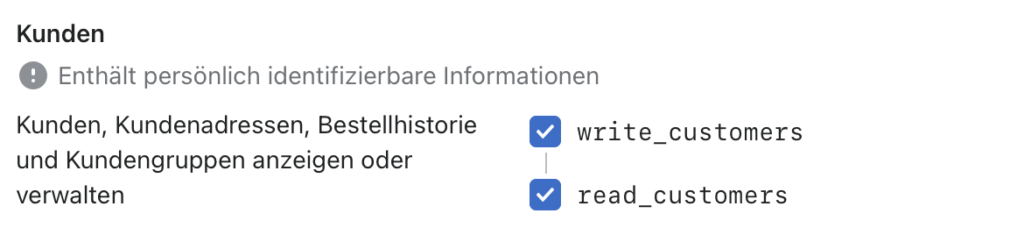

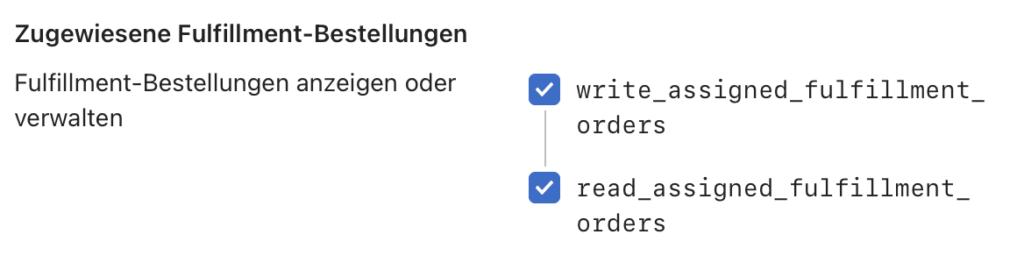
NACHTRAG NEU: bitte wähle ebenfalls bei den Produkten die Schreib- und Leseberechtigung aus

Sobald du alle Berechtigungen vergeben hast, klicke oben rechts auf den Button App installieren. Jetzt muss du nur noch die Zugangsdaten in der Shirtking.cloud hinterlegen und bist startklar!
Logge dich jetzt mit deinen Zugangsdaten unter connect.shirt-king.de ein. Öffne dafür ein neues Tab, damit du Shopify und die Shirtking.cloud parallel öffnen kannst. Falls du noch keinen Shirtking.cloud Account hast, kannst du diesen hier erstellen.
Nachdem du die eingeloggt hast, öffne oben rechts dein Benutzerprofil und gehe zum Tab „Shopify“. Hier trägst du nun deine API-Daten ein, die du zuvor in Shopify erzeugt hast. Bitte beachte, dass deine Shopify-URL immer wie folgt aufgebaut und im SKC eingetragen sein muss: https://MEIN-SHOP.myshopify.com. Das ist sehr wichtig, da ansonsten keine Verbindung zu deinem Shop aufgebaut werden kann.
NEU: Das Feld „API-Schlüssel“ wird seit dem letzten Update nicht mehr benötigt. An diese Stelle ist jetzt der „Import von Bestellungen ab“ gerückt.
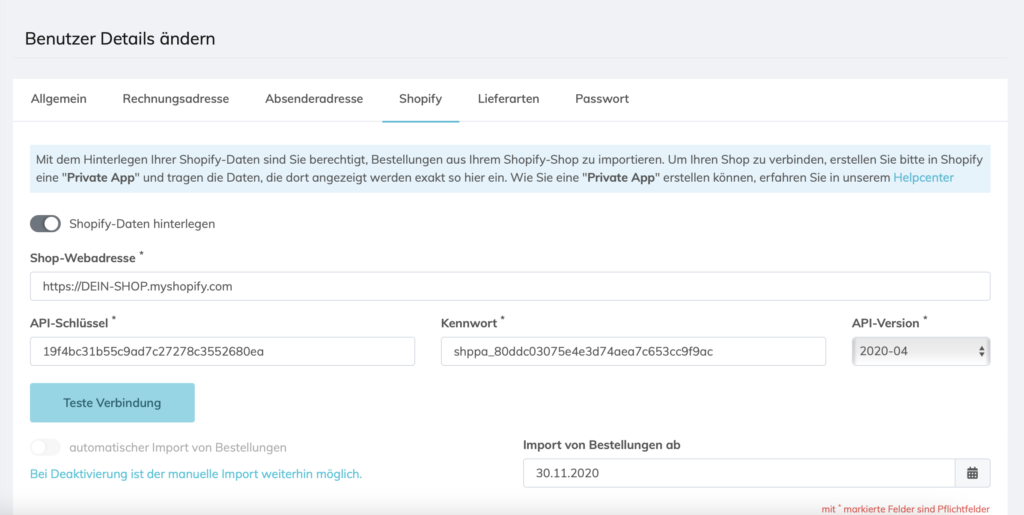
Die API-Anmeldedaten kannst du einfach aus deinem Shopfiy-Shop kopieren.

Den Token aus Shopify kopierst du in der Shirtking.cloud in das Feld Kennwort.
Um zu überprüfen, ob die Verbindung funktioniert, kannst du jetzt in der Shirtking.cloud den Button Teste Verbindung verwenden. Wenn die Meldung Die Zugangsdaten und API-Berechtigungen für Ihren Shopify-Shop sind korrekt erscheint, hast du die Anbindung erfolgreich konfiguriert. Falls hier eine Fehlermeldung erscheint, prüfe zunächst erneut, ob du alle Berechtigungen in der Shopify-App korrekt vergeben hast.
Nachdem du die Anbindung hergestellt hast, kannst du nun damit beginnen, deine Produkte zu verknüpfen. Wie das geht, erklären wir dir hier Produkte aus deinem Shopify-Shop mit unserer Produktion verbinden.
Du hast Fragen oder es klappt etwas nicht? Dann schreibe uns eine E-Mail oder ruf uns an! Unsere Kontaktdaten findest du hier.